
Adobe Flash es un formato que permite a las páginas web funciones de interactividad, es decir, desde animaciones, hasta videos y juegos sencillos.
Este tipo de formato puede presentar ciertos problemas de funcionamiento en el navegado de Google Chrome y esto se debe a fallas de programación HTML5. No obstante, a continuación conocerás qué cosas puedes hacer cuando leas en el navegador la terrorífica frase “Adobe Flash está bloqueado”.


Los cambios de Instagram impulsan a Reels: conoce el rediseño de la app
Instagram sorprende a todos con sus cambios, ubicando a Reels en el primer plano y modificando de puesto el icono de agregar imágenes.
Solucionar fallas en Adobe Flash
Si te sale el pantallazo con lo que parece la pieza de un rompecabezas y la frase “Adobe Flash Player está bloqueado” lo que debes hacer es darle clic derecho y ejecutar la opción “Ejecutar este complemento”.
Sin embargo, es probable que esta opción te aparezca en gris y no puedas hacer clic. Es por eso que debes darle al candado que aparece justo al lado de la URL de ese sitio web y entrar las opciones de Configuración de sitios web.
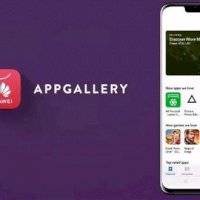

De esta manera puedes usar la tienda de aplicaciones de Huawei desde la PC
La tienda AppGallery de Huawei puedes usarla desde su web oficial.
En ese espacio buscaremos el apartado de Flash entre las opciones vamos a seleccionar “Permitir”
Al habilitar está opción debemos pulsar la opción de volver a cargar para confirmar que el cambio en efecto se hizo efectivo.
Otro truco
Si queremos agilizar ese paso a paso podemos ingresar a las opciones del menú de Google Chrome (Tres puntos verticales > Configuraciones > Configuración de sitio web > Buscar Flash y activar la casilla “Preguntar antes”
Al activarlo cada vez que nos salga un sitio con el Flash bloqueado, el mismo navegador nos preguntará si queremos activarlo.


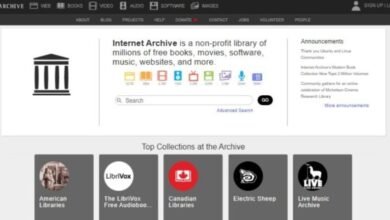





![Photo of Así puedes colocar fondos virtuales a tus videollamadas por Google Meet [FW Guía]](http://celularesytablets.com/wp-content/uploads/2020/09/manwearinggraybl-ca3cdbb6e1361ff6d4c1ac4159d7305d-800x400-1-390x220.jpg)




